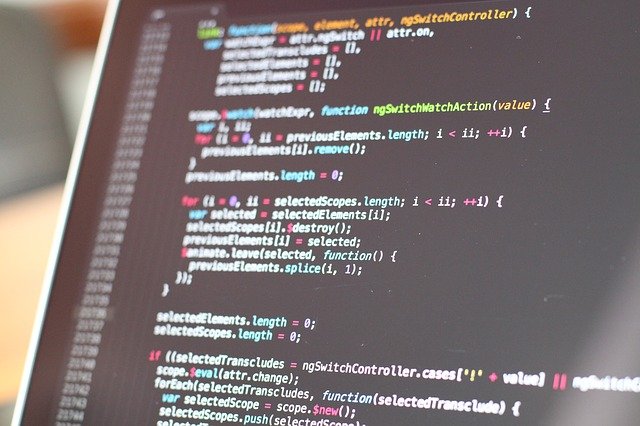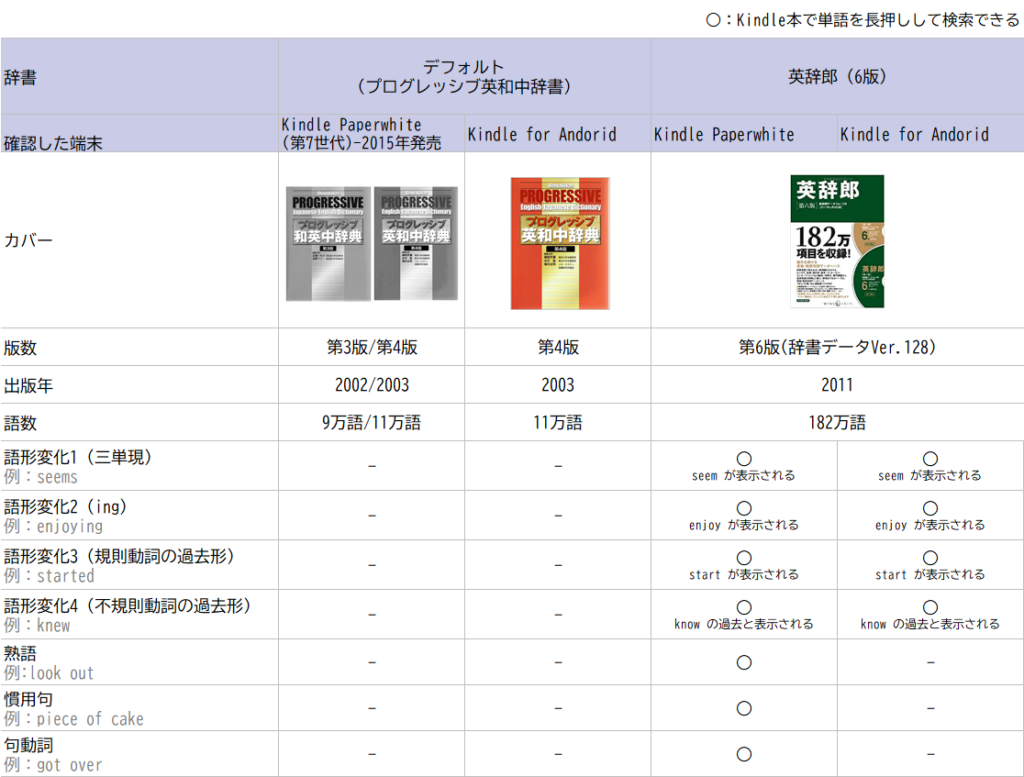Kindleの辞書は辞書ファイルを読み込んでいるだけなので、差し替えることができます。
(差し替える用の辞書ファイル(*.prc)を持っている前提になります)
※私は英和辞書を入れたいので、英日辞書を入れ替えてますが、他の言語だと置き換え先のファイル名が異なると思います。
Kindle アプリ(Android)
- 英語-日本語の辞書をダウンロードしておく。(適当な本を開いて英単語を長押しすると辞書が入ってきます。英語-日本語の辞書をダウンロード)既にダウンロードしてあって英-日が引ける場合は、何もしなくてよいです。
- ディレクトリを開いて、Kindleアプリの標準の英和辞書「プログレッシブ英和辞書」の場所を確認する(PCに接続して確認するか、Android用のファイルマネージャアプリをインストールして使う)
<デバイス名>\Android\data\com.amazon.kindle\files\amzn1.account.<英数字の文字列>\B005FNK002\B005FNK002_EBOK.prc ・「com.amazon.kindle\files」の下のフォルダは少し異なることがあるみたいです。その場合にはフォルダ名「B005FNK002」で近くのフォルダを探してみてください。上記は私のスマートフォンAndroid10~13で確認しています。
・iPhoneの場合のフォルダがわからないのですが、同じファイル探してみてあれば置き換えを試してみればよいと思います。 - .Kindleアプリを起動中の場合には終了しておく。
・アプリの終了の仕方がわからなければスマートフォンを再起動する。 - .Kindleアプリの英和辞書「B005FNK002_EBOK.prc」をリネームする。名前はなんでもいいですが「B005FNK002_EBOK.prc_old」とか。
・仮にファイルを削除した場合ですが、Kindleアプリを再インストールして、辞書をダウンロードすればまたファイルが復活します。なので、削除しても問題ないです。 - 差し替える辞書ファイルの名前を、「B005FNK002_EBOK.prc」にリネームする。
- No2のKindleアプリの英和辞書があったところにNo5の差し替える辞書のファイルを置く。
- Kindle アプリを起動して英和辞書が問題なく使えることを確認する。
※アプリを入れ直してしまうと、元の状態に戻ってしまうので再度作業が必要になります。
Kindle Paperwhite
- 辞書ファイルをKindleのdictionariesフォルダに置く
- 設定-辞書-英語で辞書ファイルを選択する。
- 英和辞書が問題なく使えることを確認する。
(Send to Kindleサービスを使って辞書ファイルを送ってもいいのですが、お使いのEメールによってはサイズ制限に引っかかってしまい送れないかもしれません)
prc ファイル/mobi ファイルとは?
ざっくりとは「書籍系のファイルなんだな」くらいでいいと思います。
Product Representation Compact フォーマット。いろんな用途に使われており、その一つが Mobipocket eBookファイルです。Mobipocket はフランスのMobipocket 社が開発した電子書籍システムになります。現在は、Mobipocket が Amazon 傘下になっているようです。なので、Kindleの辞書はこの形式になっているということですね。
拡張子が mobi のものも同じファイルみたいです。(厳密には違いがあるのか全く同じなのかとかは追っていませんが、我々がそこまで気にしなくてよさそうです)
辞書の入手
prc/mobiの拡張子の英和辞書が手に入れば上記の方法で差し替えることができると思います。
入れ替えられる辞書ということでよく見かけるのが英辞郎(後述)です。
デフォルトの辞書と英辞郎
デフォルトの辞書と英辞郎でできることを比較してみました。
英辞郎をKindleで使えるようにするには変換作業が必要です。
ちょっと面倒ですが、見合うリターンが得られます。
見出し語数だけでも十分メリットありますし、語形変化に対応してるのも地味に便利です。それに加えて、Kindle Paperwhite では熟語/慣用句/句動詞 をひくことができます。
変換作業は、こちらのサイトの手順を参考にWindowsPCで実施してみました。
実施したときの手順(pdf)はこちらです。
2020年12月時点ですが、Windows10でできました。